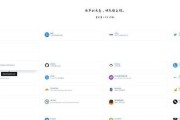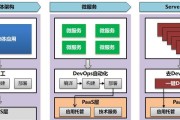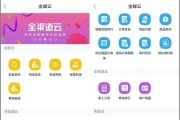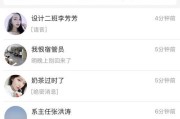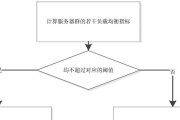随着技术的不断进步,多显卡服务器已成为图形渲染、深度学习等高性能计算领域的重要硬件支持。然而,正确配置多显卡服务器并非易事,需要综合考虑硬件兼容性、驱动安装、性能优化等诸多因素。本文将为您提供多显卡服务器配置的详细方法,并介绍在使用过程中应注意事项,以助您顺利搭建高效能的计算平台。
一、核心硬件选择与兼容性检查
硬件选择
在开始配置前,必须确保服务器主板支持多显卡配置。常见的选择是具备多个PCIe插槽的服务器主板。要根据应用需求选择适合的GPU卡,针对图形渲染可选择NVIDIAQuadro或AMDRadeonPro系列,而深度学习等计算密集型任务则推荐使用NVIDIATesla或AMDRadeonInstinct系列。
兼容性检查
确保所有硬件组件之间兼容是至关重要的。服务器主板、CPU、内存以及显卡之间需要互相支持。在购买前,应仔细检查显卡的功率要求、尺寸限制以及散热系统是否与您的服务器机箱相匹配。

二、服务器主板BIOS设置
在物理安装显卡之前,需要进入服务器主板的BIOS进行相关设置。
设置步骤:
1.重启服务器,按F2、Delete或其他特定按键进入BIOS设置。
2.找到“Advanced”或“Chipset”菜单项,然后进入“NorthBridgeConfiguration”或类似选项。
3.将“PEGPortConfiguration”设置为“Auto”或启用全部可用的PCIe插槽。
4.确保“Above4GDecoding”和“Hypertransport”等高级选项已经开启。
5.保存设置并退出BIOS。

三、物理安装多显卡
安装步骤:
1.关闭服务器电源,打开机箱,确保操作环境静电释放。
2.将显卡按照主板PCIe插槽的指示插入。
3.检查显卡是否安装牢固,并连接好电源线。
4.重新安装机箱盖板,确保所有部件无松动。
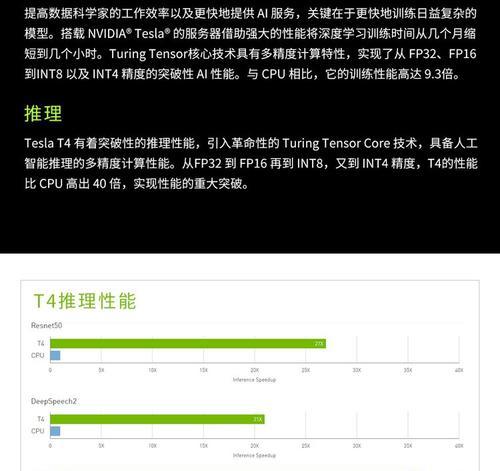
四、安装与配置显卡驱动程序
驱动安装:
1.从显卡厂商官网下载最新的驱动程序安装包。
2.将驱动安装包拷贝到服务器上,以管理员权限运行安装程序。
3.按照向导提示完成驱动安装。
4.重启服务器以确保驱动正确加载。
驱动配置:
1.根据应用程序需求,配置NVIDIA的NVLink或AMD的InfinityFabricLink等技术,以提高显卡间的数据传输速度。
2.在显卡驱动控制面板中,进行性能优化设置,比如调整电源管理、显存使用策略等。
五、性能优化与故障排除
性能优化:
1.优化服务器的BIOS设置,比如调整CPU的Turbo频率和超线程功能。
2.安装并配置适用的操作系统和服务器管理软件,如NVIDIAManagementLibrary(NVML)或AMDROCm。
3.根据工作负载特点,调整CUDA或ROCm等并行计算框架的参数。
故障排除:
1.检查服务器硬件和驱动程序的日志文件,寻找可能的错误信息。
2.确保服务器机箱内通风良好,避免过热导致的性能下降或硬件损坏。
3.如果出现死机或蓝屏,尝试更新BIOS、驱动程序或操作系统至最新版本。
六、使用中应注意的事项
1.定期维护:定期检查服务器硬件的运行状况,包括温度监控、灰尘清理等。
2.监控系统负载:使用系统监控工具跟踪GPU和CPU的使用率、温度、功耗等关键指标。
3.备份数据:定期备份重要数据,防止因硬件故障导致的数据丢失。
4.安全更新:保持系统和驱动程序的安全更新,减少潜在的安全风险。
综合以上,多显卡服务器配置是一个涉及硬件选择、系统设置、驱动安装及性能调优等多方面因素的过程。在使用过程中,应时刻注意系统的稳定性和性能表现,确保服务器能够安全、高效地运行。希望本文能为您提供全面、实用的指导,助您成功搭建和维护一个多显卡服务器平台。
标签: #服务器